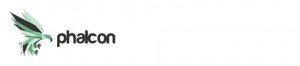
Phalcon
http://phalconphp.com/en/
次の案件では「PHPフレームワーク:Phalcon」を使う事になり、
テンプレート(volt拡張子)をvimで開いたら、真っ白www
そこで、
1 | set filetype=htmldjango |
を「.vimrc」へ追記。
それなりに近いって事で解決 🙂
気持ち良く開発出来る。
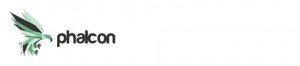
Phalcon
http://phalconphp.com/en/
次の案件では「PHPフレームワーク:Phalcon」を使う事になり、
テンプレート(volt拡張子)をvimで開いたら、真っ白www
そこで、
1 | set filetype=htmldjango |
を「.vimrc」へ追記。
それなりに近いって事で解決 🙂
気持ち良く開発出来る。

# 2010.03.25追記あり(一番下へ追記)
mixiアプリで「Restful API for PC」を試してみたので、メモ用に残しておく。
Person & Friends API
これだけなので、「ユーザのプロフィールやマイミクに関する情報」しか取得出来ない
# アプリケーション毎で保持している「永続化データ(AppData)」などは不可
つまり取得出来るデータは、
JavaScriptAPIで「プロフィール情報を取り出す時」の
var req = opensocial.newDataRequest(); req.add(req.newFetchPersonRequest(opensocial.IdSpec.PersonId.VIEWER), "viewer"); req.send(function(data) { if (data.hadError()) { var msg = data.getErrorMessage(); // エラー発生時の処理 } else { // 取得結果に対する処理 var item = data.get("viewer"); var viewer = item.getData(); var id = viewer.getId(); var nickname = viewer.getDisplayName(); var thumbnailUrl = viewer.getField(opensocial.Person.Field.THUMBNAIL_URL); } }); |
と同じですね。
参考:mixi Developer Center (ミクシィ デベロッパーセンター) >> プロフィール情報・マイミク情報を使ってみよう
取得時のURL(バージョンは0.8):http://api.mixi-platform.com/os/0.8/
各パターンは下記
注意1:{guid} とはmixiのユーザーIDとなり、指定方法は「mixi.jp:1234」もしくは、「1234」と指定する。
注意2:現在(2010.1.26)mixi上ではpeopleで取得出来るデータのみが対応可(永続化データ取得の「appdata」で指定するとエラー(401)になりました。)
- JSON
- XML(atom + xml)
指定方法は、
?format=json
例:http://api.mixi-platform.com/os/0.8/people/1234/@all?format=json
取得可能なフィールド一覧
基本情報
- ニックネーム(nickname)
- プロフィールURL(profileUrl)
- プロフィール画像URL(thumbnailUrl)
- アプリ利用状態(hasApp)
- 血液型 ※A, AB, B, Oのいずれか(bloodType)
プロフィール情報
基本情報以外の項目を取得する場合は、以下のように fields パラメータに項目名をカンマ区切りで指定
?format=json&fields=birthday,gender |
アプリをインストールしているマイミク一覧を取得する場合は下記のように指定
?format=json<span>&</span>filterBy=hasApp |
mixi Developer Centerの「Person & Friends API」には「PHP」「Python」「Perl」のサンプルが記載されているので、そちらを参考にしてみた
PHPで試した場合はまず必要になるのが、「OAuth.php」が必要となる。
これは、Google Codeに上がっているoauthから取得してくればOK
PHPなら「http://oauth.googlecode.com/svn/code/php/」に各種ライブラリが用意されている
Google Codeやmixiにも記載されているPHPのコードを元に、
簡単に返すクラスを作って使ってみた。
ソースは下記
<?php require_once('OAuth.php'); define(_CONSUMER_KEY_, 'ここに「ConsumerKey」を記述'); define(_CONSUMER_SECRET_, 'ここに「ConsumerSecret」を記述'); class TestRestfulAPI { private $_base_feed = NULL; private $_consumer = NULL; private $_viewer_id = NULL; public function __construct($viewer_id=NULL) { if (!$viewer_id && is_null($viewer_id)) return false; $this->_viewer_id = $viewer_id; $this->_base_feed = sprintf('http://api.mixi-platform.com/os/0.8/people/%s/@self', $this->_viewer_id); } public function get() { try{ $params = array('xoauth_requestor_id' => $this->_viewer_id); $this->_consumer = new OAuthConsumer(_CONSUMER_KEY_, _CONSUMER_SECRET_, NULL); $request = OAuthRequest::from_consumer_and_token( $this->_consumer, NULL, 'GET', $this->_base_feed, $params); // Sign the constructed OAuth request using HMAC-SHA1 $request->sign_request(new OAuthSignatureMethod_HMAC_SHA1(), $this->_consumer, NULL); // Make signed OAuth request to the Contacts API server $url = $this->_base_feed . '?' . $this->implode_assoc('=', '&', $params); $curl = curl_init($url); curl_setopt($curl, CURLOPT_RETURNTRANSFER, true); curl_setopt($curl, CURLOPT_FAILONERROR, false); curl_setopt($curl, CURLOPT_SSL_VERIFYPEER, false); curl_setopt($curl, CURLOPT_ENCODING, 'gzip'); $auth_header = $request->to_header(); if ($auth_header) { curl_setopt($curl, CURLOPT_HTTPHEADER, array($auth_header)); } $response = curl_exec($curl); if (!$response) { $response = curl_error($curl); } curl_close($curl); } catch (Exception $e) { //var_dump($e); return false; } return $response; } function implode_assoc($inner_glue, $outer_glue, $array, $skip_empty=false) { $output=array(); foreach ($array as $key => $item) { if (!$skip_empty || $item) { $output[] = $key. $inner_glue. urlencode($item); } } return implode($outer_glue, $output); } } $viewer_id = $_POST('viewer_id'); $api = new TestRestfulAPI($viewer_id); $data = $api->get(); print($data); |
こいつをjsからmakeRequest()関数を使って動作させれば、
viewerの情報が取得出来る。
後々、peopleの部分を永続化データを取得するために「appdata」などに
置き換えるように変更したり、「@self」部分を「@all」などに変更出来るように
クラスを書き換えてやれば、ひとまずこれだけでRestful API対応は出来そう。
[2010-2-4 追記]
== 利用可能なクエリーパラメータの指定方法 ==
OpenSocialの本家サイトなどみれば解りそうだが、念のためメモメモ
上記のコードでURLを指定している箇所があるが、そこに直接クエリーパラメータを付与すると、
401でエラーになってしまう。
例:
<?php $this->_base_feed = sprintf('http://api.mixi-platform.com/os/0.8/people/%s/@self', $this->_viewer_id); |
この部分を「マイミクでかつアプリをインストールしているユーザーのみ1000件取得する」という指定で取得するために、
<?php $this->_base_feed = sprintf('http://api.mixi-platform.com/os/0.8/people/%s/@friends?filterBy=hasApp&count=1000', $this->_viewer_id); |
とやるとエラー
これは、「mixi Developer Center」の「2-legged OAuthによるAPIアクセス」に記載されている。(あんまり詳しくは書かれていないけども・・・OpenSocialの本家サイト見た方が良いかもねー。 :-P)
解決方法は、下記の部分の配列にパラメータを指定する
<?php $params = array('xoauth_requestor_id' => $this->_viewer_id); // この部分 $this->_consumer = new OAuthConsumer(_CONSUMER_KEY_, _CONSUMER_SECRET_, NULL); $request = OAuthRequest::from_consumer_and_token( $this->_consumer, NULL, 'GET', $this->_base_feed, $params); |
上記にある「// この部分」の箇所を下記ように記述する
<?php $params = array( 'xoauth_requestor_id' => $this->_viewer_id, 'filterBy' => 'hasApp', 'count' => 1000 ); |
これで正常に取得する事が出来る。
# 2010.03.25追記
なんか「OAuth」のバグがあるらしく、少し変更する必要があるようなので試した。
# 変更しなくても動作する人もいるようだ。ってかこの間までちゃんと正常に動作していたのだがなー。ファック!!!
上記ソースコードのクラス「TestRestfulAPI」の中なのだが、
<?php $auth_header = $request->to_header(); |
この部分を
<?php $auth_header = $request->to_header('api.mixi-platform.com'); |
とする必要があるらしい。ってかそれでもダメだったよ・・・。
完全にね「401 Authorization Required」だよ。
This server could not verify that you are authorized to access the document requested. Either you supplied the wrong credentials (e.g., bad password), or your browser doesn't understand how to supply the credentials required. |
mixi側でこれをドキュメント(サンプルソース)へ記載していないのだが、
多分「原因がはっきり解っていない」からだろう。その位のサポートしないのかね?
とりあえずこれを回避しなければいけない。
最近PHPをディスるってのが、
はやっているみたいw
でもディスるってのも久々に聞いたから、
ウケるw
90年代のHIPHOPでは結構聞いたけどなぁ~。
ICE CUBEとCypress Hillとかがディスってるレコードも
持ってるし。
でも向こうでは本当に殺されるから怖い。
2PacとかNotorious BIGとかもそうだもんなぁ~。
好きだったのに・・・。
まぁ~ネタだから、
そんなことが起きないように願ってます。
自分自身PHPからプログラムを始めたんですが、
PHPには感謝してます。
だってそれがきっかけだから。
一番大事ですよね。
最近自分のサーバのインストール大会ばっかで、
コードなんかは会社の作業でしか書いてない。
そんな中、
今年初めての勉強会「第30回PHP勉強会」に行ってきた。
メインとなった話は
4→5への移行の話でした。
PHPマニュアルにも記載されているらしいが、
情報量はかなり少ないらしい。
弊社でもその話が出ていて、
マンモス本参考の勉強会がありました。
色々と聞いていて疑問に思った事は、
・フレームワークが5に対応してなかったらどうするの?
・E_STRICTを使ってエラーを無くすのは、時間が掛かるのでは?
・&=をGrepしてもどれを修正するのか精査するのに、時間が掛かるのでは?
などを感じました。
もうちょっと移行するのに簡単な方法は無いのかな?
無いか・・・?。
後は、
懇談会でrhacoの中の人と色々話しを聞きました。
やはり自分的にはフレームワークというよりこちらの方が使いやすそう。
Djangoっぽい作りが入りやすそうなので、
ちょっと試してみる事にします。
簡単な案件なんかがあったら、
是非業務で使ってみようと本気で考えています。
ipythonのように対話的な事も出来るらしいので、
それもすごい惹かれました。
とりあえずPHPをインストールしないと始まらないので、
インストールしないとな。
発表者の皆様はお疲れさまでした。
名刺交換していただいた方、
どうもありがとうございました。
今回も名刺がかなり増えてうれしかったです。
※ウノウの名刺が変わっていてビックリした。
※rhacoの名刺が出来ていて感動した。それもかなり素敵。
さくらインターネットで
「OpenPNE」をインストールしてみた。
プランは「スタンダード」でインストールした。
ライトプランだとPHPとMySQL使えないとの事です。
参考したサイトは
「OpenPNE.jp ~OpenPNE公式SNS~ 」
「おぢさん日記改」
http://blog.cano-lab.org/archives/academic/openpne/
インストールした「OpenPNE」のバージョンは「2.6.4」
1.ファイルのダウンロード
「OpenPNE.jp ~OpenPNE公式SNS~ 」から最新版をダウンロード
http://sourceforge.net/projects/openpne
「OpenPNE-2.6.4.zip」をダウンロード
※バージョンは、これを書いている時点では「2.6.4」
2.ファイルの解凍
ダウンロードしたファイル「OpenPNE-2.6.4.zip」を
適当に解凍すると「OpenPNE」というフォルダが出来る
3.設定ファイル
解凍して出来たフォルダ「OpenPNE」にある「config.php.sample」
というファイルがある。
これが設定ファイルなので、これを編集する
まず「config.php.sample」を「config.php」にリネームする
次にリネームした「config.php」を編集する
編集するのは下記
まず13行目の
「ユーザー名」
さくらインターネットのユーザ名を入力する
次に14行目の
「サーバのパスワードを入力」
さくらインターネットのサーバパスワード
15行目の
「ホスト名を入力」
コントロールパネルにどのデータベースサーバが使えるか表示されているので、
そちらを参考に入力
16行目の
「データベース名を入力」
さくらインターネットはユーザー名と同じなので、データベースの名前にはユーザー名を入力
次に22行目の
「DB暗号化キーを入力」
会員ログイン情報の暗号キー(56バイト以内のASCII文字)
他人に推測されにくい文字列を入力
最後に
「メールサーバードメインを入力」
これは携帯版でメール投稿をする場合に使う
4.さくらインターネットにサブドメインを追加しエイリアスで設定
今回は「おぢさん日記改」を参考にしたので、「/home/ユーザー名/www」ディレクトリの下に「sns」というディレクトリを作成
次に「さくらインターネットサーバコントロールパネル」の一番左下にある
「ドメイン設定」欄にある「ドメイン設定」のリンクから
設定画面へ遷移しドメイン名の設定を行う
まず設定画面の上部分「ドメインの追加」タブから「さくらインターネットのサブドメインを使う」を設定する
※さくらインターネットが提供するドメイン名に、好みの名前を追加してサブドメインの形で利用可能
上記画面にある「さくらインターネットのサブドメインを使う」の欄にある
「ドメイン名:」を設定する
※こちらはさくらインターネットのユーザ名を入力し、プルダウンから選択する
ドメイン名を記入、選択したら送信
次にドメインの使用方法を選択する
1.「エイリアスとして使用する」で設定する
2.リダイレクト・エイリアスの対象のフォルダを入力
/home/ユーザー名/sns
これで「サブドメインを追加しエイリアスで設定」が完了
5.データベースを作成
今回は「MySQL 4.0 の場合」で作成
「2.ファイルの解凍」で出来た「OpnePNE」フォルダの
OpenPNE/setup/sql/install
内に下記の4ファイルがある
・install-2.6-create_tables-mysql40.sql
・install-2.6-create_tables-mysql41.sql
・install-2.6-insert_data.sql
・option-2.6-pnebiz-header.sql
今回使用するのは
・install-2.6-create_tables-mysql40.sql
・install-2.6-insert_data.sql
・option-2.6-pnebiz-header.sql
の3ファイルを使用する
※install-2.6-create_tables-mysql41.sqlは「MySQL4.1」の場合のため
次にデータベースを設定する
まず「さくらインターネットサーバコントロールパネル」から「アプリケーションの設定」欄にある「データベースの設定」リンクから設定画面へ遷移
設定画面内の「管理ツール(phpMyAdmin)」のphpMyAdminの画像をクリックし
画面遷移
まず上記画面にある
Language: を 「Japanese (ja-utf-8)」を設定する
次に「ユーザー、パスワード、サーバーの選択」をそれぞれ記入・選択しログインする
※ サーバーの選択はコントロールパネル内に記述してあるので、そちらを参照
次に使用するデータベースを選択する
データベース内のテーブルなどが表示されるので、画面上部にあるタブの中から
「SQL」を選択する
遷移したら下記の画面から
・install-2.6-create_tables-mysql40.sql
・install-2.6-insert_data.sql
・option-2.6-pnebiz-header.sql
を上から順番に実行する
これでデータベースの設定が完了
6.ファイルのアップロード
「2.ファイルの解凍」で出来たフォルダ「OpenPNE」内の
ファイルをアップロードする。
公開用ディレクトリ :
public_htmlOpenPNE設定ファイルなどのディレクトリ :
bin
lib
var
webapp
webapp_biz
webapp_exr
その前に「public_html」ディレクトリの下にある「config.inc.php」を書きの通りに設定する
これは「公開用ディレクトリ(ブラウザから閲覧可能)」を
「/home/ユーザー名/www/」へアップし、
「OpenPNE設定ファイルなどのディレクトリ」を
「/home/ユーザー名/OpenPNE/」へアップするため
設定したら次にアップ作業
「/home/ユーザー名/」の下に「OpenPNE」といディレクトリを作成
作成した「OpenPNE」ディレクトリ内に「OpenPNE設定ファイルなどのディレクトリ」に記載したディレクトリやファイルをアップする
アップしたらパーミッションを下記の通りにの変更
※こちらは「OpenPNE.jp ~OpenPNE公式SNS~ 」を参照しました
ここでは「777」と変更する箇所がいくつかある
「おぢさん日記改」で下記を注意と書いてありましたので、記載しておきます
binディレクトリの中にあるcronファイルのパーミッションも
755になっているかどうか確認しておきましょう。
これを忘れるとお知らせメールとかが飛ばなくなります。
アップとパーミションの変更が完了したら、次に「公開用ディレクトリ(ブラウザから閲覧可能)」をアップする
こちらは「さくらインターネットにサブドメインを追加しエイリアスで設定」で
「2.リダイレクト・エイリアスの対象のフォルダを入力 : /home/ユーザー名/sns」
と設定したので、
「/home/ユーザー名/sns」の下に「public_html」以下のファイル、フォルダを丸ごとアップする
アップが完了したら、次にパーミッションの変更
アップしたファイル、フォルダは全て「755」に変更する
最後に「3.設定ファイル」で作成したファイル「config.php」を
「OpenPNE」ディレクトリの下にアップする
これを忘れると動かないので、注意!!!
以上でファイルのアップロードが完了
7.OpenPNEのセットアップ
最後に「OpenPNE」のセットアップを行う
「4.さくらインターネットにサブドメインを追加しエイリアスで設定」で設定したURLにアクセスする
※ドメイン名を「hoge.uh-oh.jp」で設定した場合は「」で
アクセス
下記画面に遷移する
「SNS名、PCメールアドレス、パスワード、ユーザー名、パスワード」の各項目を
入力し、セットアップ実行ボタンを押下するとログイン画面に遷移する
これでインストールの完了
ここから招待メールなどを送り「SNS」の開始!!!